window10家庭版:
要想修改登录状态下的用户名是不可能的,首先要把本地登录注销,那这啥都操作不了咯,这可不行,幸好有管理员登录这个东西,嘿嘿。
(1)net user administrator /active:yes
在电脑左下角的搜索搜cmd,然后右键以管理员方式运行
运行成功之后可以看到
开始->然后点击自己的登录头像,发现有个administrator
然后点击administrator
转换为管理员登录
(2)然后你会发现自己的电脑上可能没有我的电脑这个选项
没事,点击回收站,里面就有c盘了
进入c盘
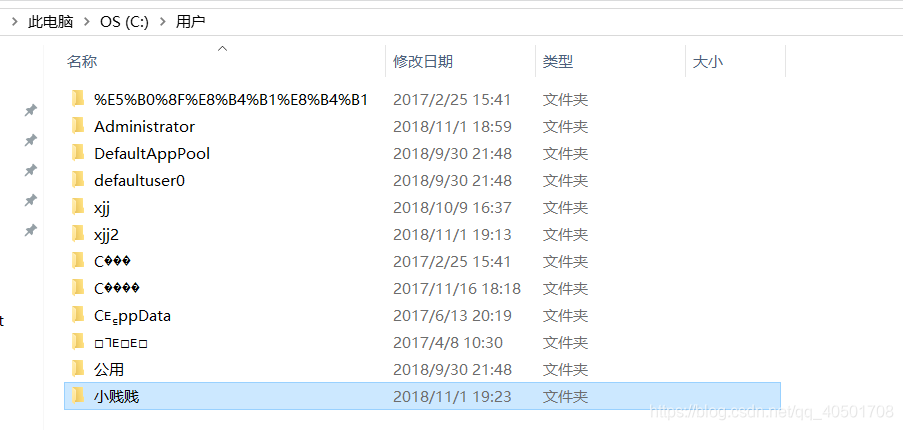
将小贱贱改成你要改的英文。
(3)
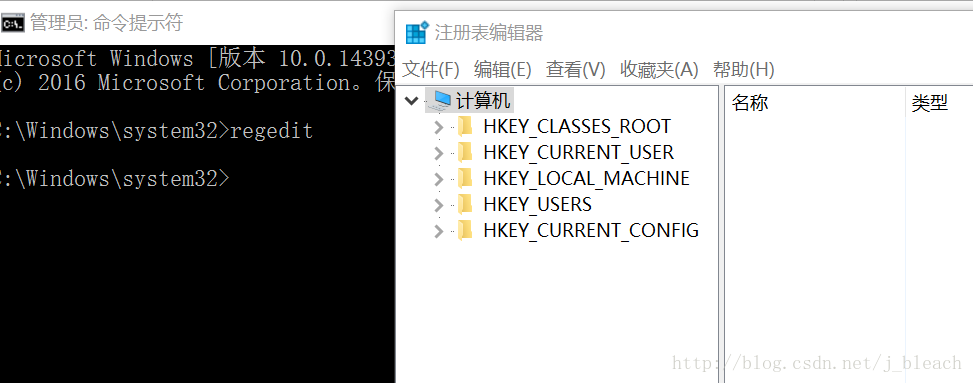
进入注册表
HKEY_LOCAL_MACHINE\SOFTWARE\Microsoft\Windows NT\CurrentVersion\Profilelist,找到之前文件夹对应的ProfileImagePath,修改成重命名之后的名字。
看见以前的那个中文用户名就改成那个你要改的英文就行了,保存。
完成,超级简单吧。




 本文提供了一种在Windows10家庭版中修改登录用户名的方法,通过激活管理员账户、更改C盘用户名及更新注册表设置,实现不注销当前会话的用户名变更。
本文提供了一种在Windows10家庭版中修改登录用户名的方法,通过激活管理员账户、更改C盘用户名及更新注册表设置,实现不注销当前会话的用户名变更。
















 1万+
1万+










